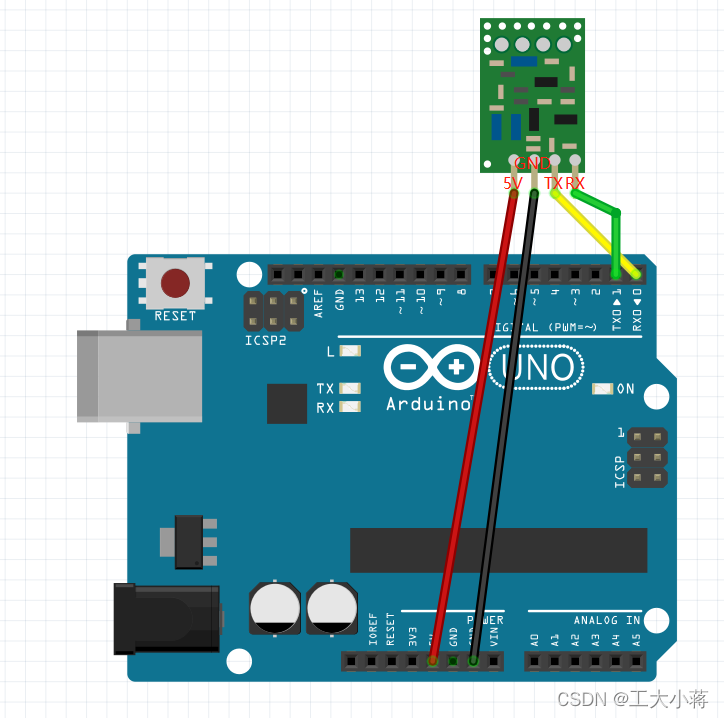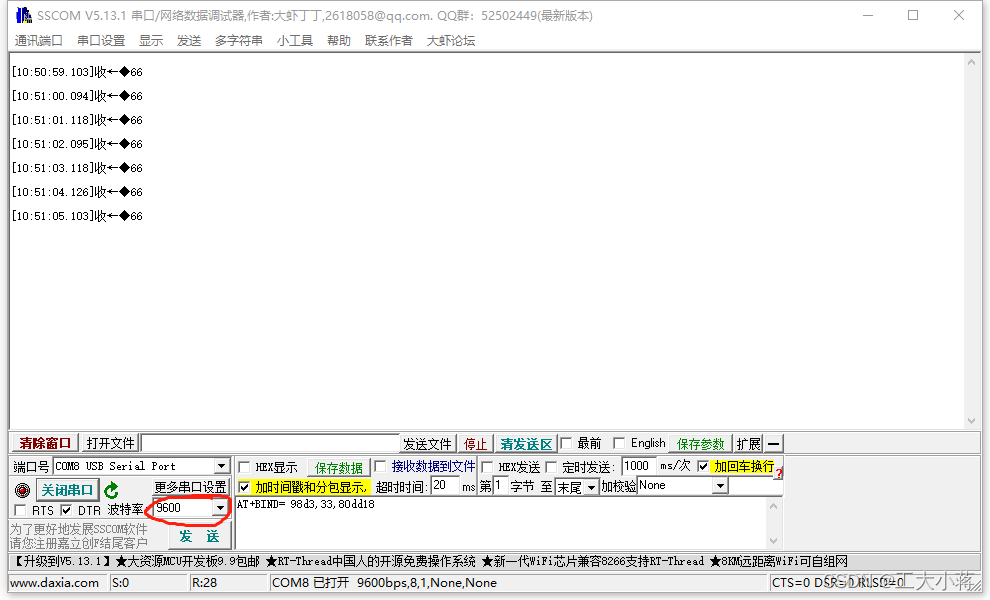(3)arduino完成两个HC |
您所在的位置:网站首页 › 蓝牙之间发送数据怎么传 › (3)arduino完成两个HC |
(3)arduino完成两个HC
|
(3)arduino完成两个HC-05蓝牙模块间的配对,实现简单的无线串口通讯
一、准备工作二、蓝牙配置1、从模块配置(1)接线(2)进入AT模式(3)打开串口进行配置
2、主模块配置(1)接线(2)进入AT模式(3)打开串口进行配置
3、验证
三、接线图四、蓝牙串口通讯代码
一、准备工作
需要准备的材料有:两个HC-05蓝牙模块、usb转ttl串口模块、arduino uno、杜邦线 需要准备的软件:串口调试助手 两块蓝牙配对需要设置主从模式,若A主动连接B,A即是主,B即是从,对两块蓝牙分别进行配置。 1、从模块配置 (1)接线首先将蓝牙模块用过usb转ttl连接到电脑上,USB转TTL模块一端与蓝牙相连,一端USB直接插进电脑接口,连线图如下图所示(有些蓝牙模块上印刷的是5V,在此处等同于VCC) 蓝牙接线上电后,蓝牙提示灯处于快速闪烁状态,代表蓝牙处于配对模式; 此时拔掉VCC(5V)的连接线,按住HC-05上的按键的同时再插上VCC(5V)的连接线,持续一秒钟左右,可以看到蓝牙提示灯处于慢速闪烁状态,代表蓝牙处于AT设置模式。 (3)打开串口进行配置此时,打开串口调试助手,选择模块所对应的端口号,波特率调整至38400(HC-05的AT模式默认波特率),加回车换行,点击打开串口,输入AT点击发送,若收到OK,则代表进入AT模式成功。
首先将蓝牙模块用过usb转ttl连接到电脑上,USB转TTL模块一端与蓝牙相连,一端USB直接插进电脑接口,连线图如下图所示(有些蓝牙模块上印刷的是5V,在此处等同于VCC) 蓝牙接线上电后,蓝牙提示灯处于快速闪烁状态,代表蓝牙处于配对模式; 此时拔掉VCC(5V)的连接线,按住HC-05上的按键的同时再插上VCC(5V)的连接线,持续一秒钟左右,可以看到蓝牙提示灯处于慢速闪烁状态,代表蓝牙处于AT设置模式。 (3)打开串口进行配置此时,打开串口调试助手,选择模块所对应的端口号,波特率调整至38400(HC-05的AT模式默认波特率),加回车换行,点击打开串口,输入AT点击发送,若收到OK,则代表进入AT模式成功。
单独将主蓝牙模块的5V和GND连接到单片机上,主蓝牙模块指示灯快闪。 单独将从蓝牙模块的5V和GND连接到USB转TTL模块上,连接至电脑,从蓝牙模块快闪。 两模块同时快闪时,代表两模块都处于配对状态,此时快闪状态停顿一下后开始每隔两秒连续快闪两次,代表两蓝牙模块已经互相配对成功。 三、接线图蓝牙模块接线: VCC(5V)→VCC(5V) GND→GND RX→TX TX→RX 从蓝牙模块通过如下方式连接电脑: 代码意在检验蓝牙配对成功后能否进行无线串口通讯的功能 **传输时必须拔掉arduino端RX接口的杜邦线,否则arduino同时连接两个输入口会报错。 代码如下: void setup() { Serial.begin(9600); //打开串口,波特率与蓝牙配置的波特率一致,为9600 } void loop() { Serial.println(66); //在串口中打印数据66 delay(1000); //打印频率为一秒一次 }上传代码之后,将arduino uno连接至外接电源,将USB转TTL模块连接至电脑接口,可以看到两块蓝牙自动配对成功。 打开串口通讯助手,调整波特率至9600,选择合适端口,打开串口,可以看到数据以一秒一次的频率传送过来,代表无线串口通讯成功。 |
【本文地址】
今日新闻 |
推荐新闻 |

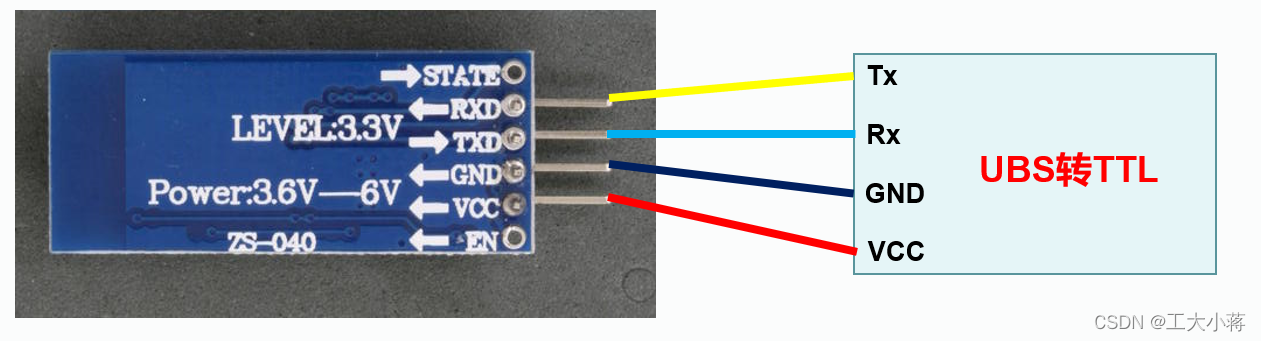
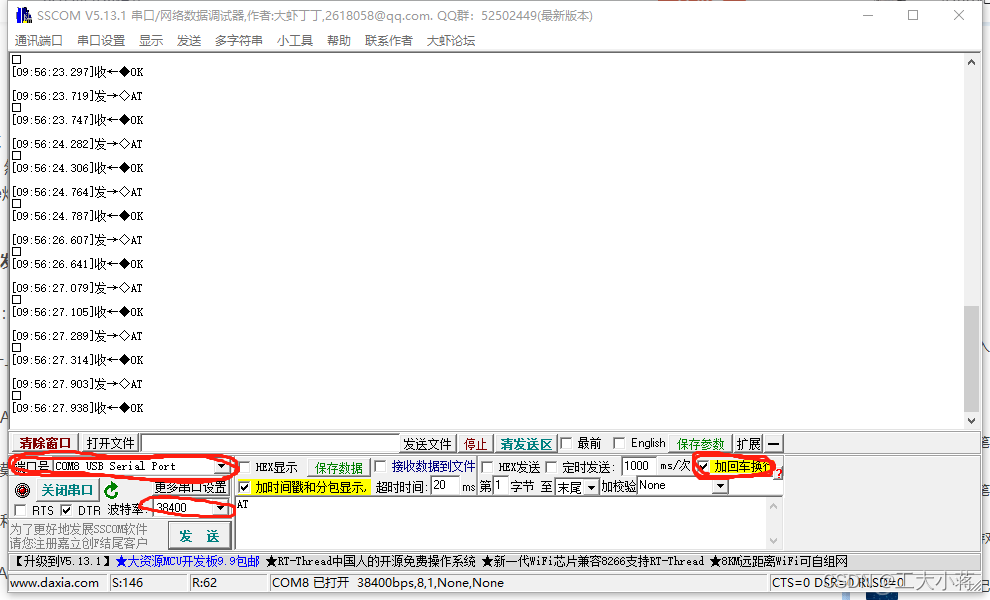 接下来,分别发送: **(注意指令中的?是英文字符而不是中文字符) 指令如下:
接下来,分别发送: **(注意指令中的?是英文字符而不是中文字符) 指令如下: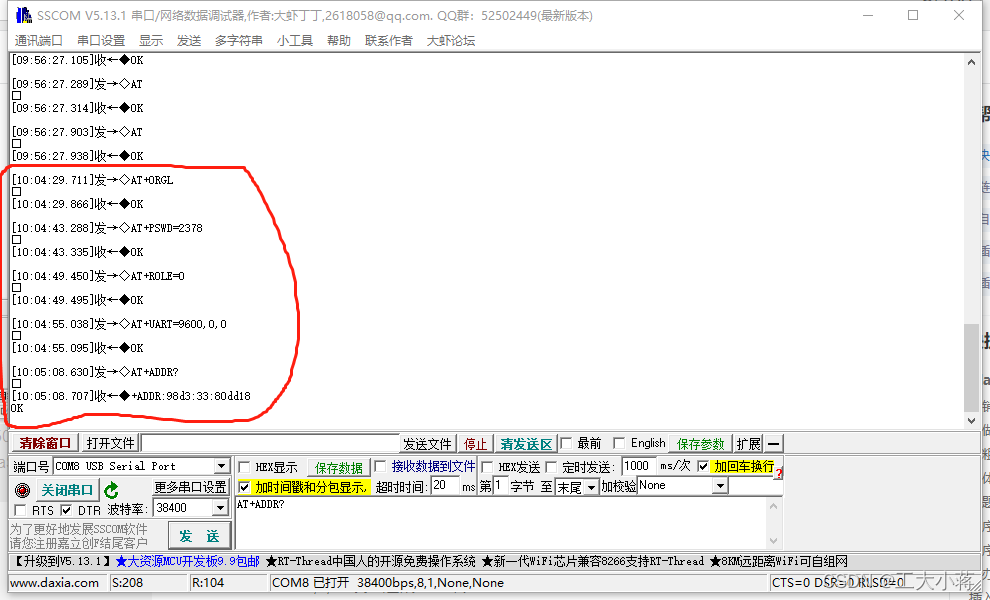 记下地址,我所用蓝牙模块地址为:98d3:33:80dd18 至此,从蓝牙模块配置完毕。
记下地址,我所用蓝牙模块地址为:98d3:33:80dd18 至此,从蓝牙模块配置完毕。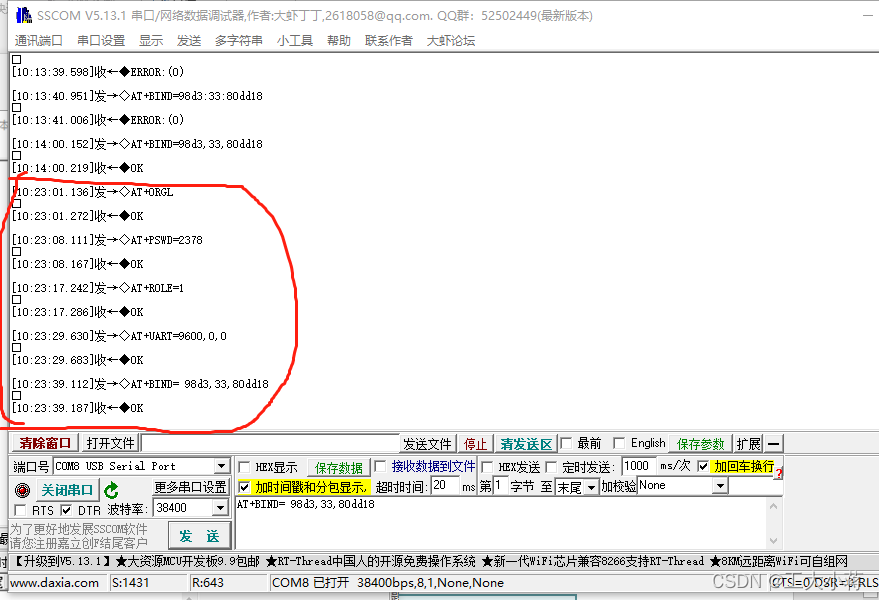 至此,主蓝牙模块配对完毕。
至此,主蓝牙模块配对完毕。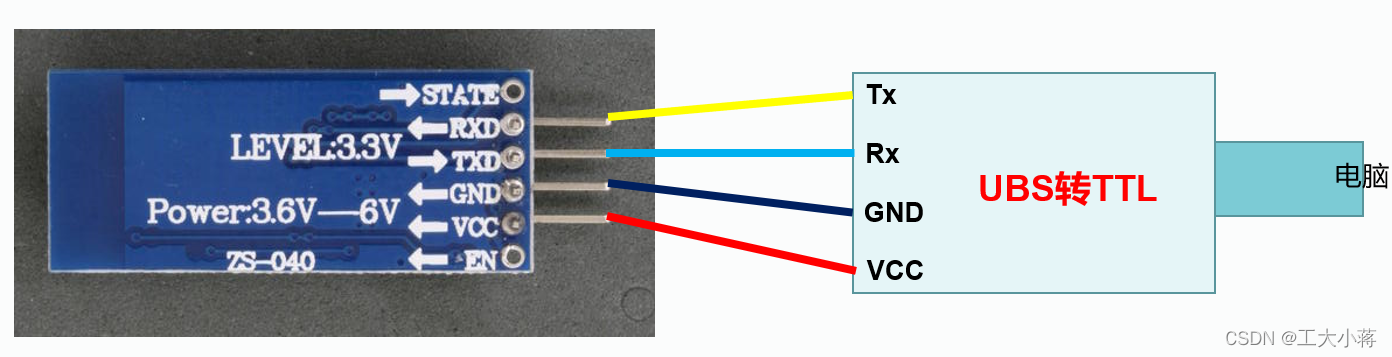 主蓝牙模块通过如下方式连接至arduino uno:
主蓝牙模块通过如下方式连接至arduino uno: